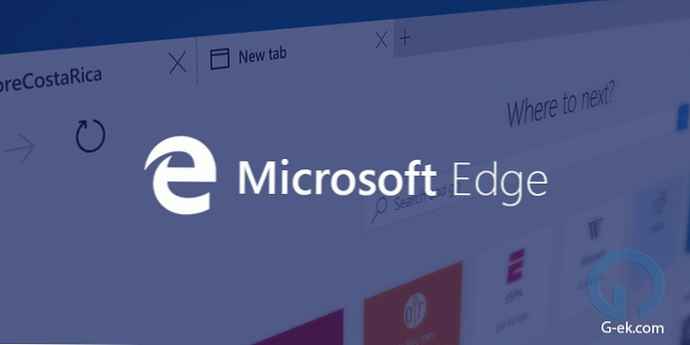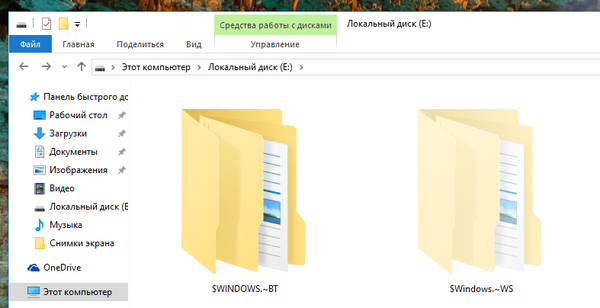Bezplatný program Mozbackup (Mozilla Backup) vám umožňuje uložiť a obnoviť profil prehliadača Mozilla Firefox. Pomocou programu Mozbackup môžete vytvárať a obnovovať profily takýchto programov: Mozilla Firefox, Mozilla Thunderbird, Netscape, MozSuite / SeaMonkey, Flock, Sunbird, Spicebird, PostBox a Wyzo..
V prehliadači Mozbackup môžete zálohovať svoj profil prehliadača Firefox a potom v prípade potreby obnoviť zálohu profilu Firefox.
obsah:- Ako uložiť nastavenia prehliadača Firefox v prehliadači Mozbackup
- Ako obnoviť nastavenia prehliadača Firefox v prehliadači Mozbackup
- Závery článku
- MozBackup - ako ukladať a obnovovať nastavenia prehliadača Firefox (video)
Čo je profil prehliadača a prečo by ste ho mali z času na čas zálohovať?
Profil prehliadača Mozilla Firefox ukladá všetky nastavenia prehliadača: heslá, záložky, kontakty, nainštalované rozšírenia, históriu prehliadania, súbory cookie, vyrovnávaciu pamäť prehliadača atď..
Ako viete, nič v našom svete netrvá večne, a preto by ste mali byť v bezpečí, aby ste sa vyhli nepríjemnému prekvapeniu. Z rôznych dôvodov sa môžu vyskytnúť náhle poruchy hardvéru a softvéru. Napríklad zlyhanie pevného disku, vážne problémy s operačným systémom a je potrebné ich okamžite a náhle preinštalovať.
Po preinštalovaní operačného systému alebo jeho preinštalovaní na počítači je zvyčajne nainštalovaný jeden alebo viac prehliadačov, pokiaľ samozrejme nepoužívate iba jeden prehliadač - Internet Explorer, ktorý je predinštalovaný v operačnom systéme Windows..
Novo nainštalovaný prehliadač Mozilla Firefox bude mať predvolené nastavenia a nebude obsahovať žiadne doplnky (rozšírenia), nebudú existovať vaše heslá, záložky ani iné nastavenia. Preto je potrebné z času na čas zálohovať svoj profil prehliadača, aby ste neskôr mohli ľahko vrátiť svoje nastavenia do prehliadača Mozilla Firefox..
Ako pri preinštalovaní operačného systému alebo preinštalovaní prehliadača, ukladajte záložky a všetky ďalšie nastavenia prehliadača?
Na stránkach môjho webu som opakovane opísal rôzne spôsoby uloženia profilu prehliadača Mozilla Firefox. Možno neexistuje žiadny iný prehliadač s toľkými rôznymi spôsobmi, ako uložiť nastavenia zálohovania.
Teraz je čas hovoriť o ďalšom spôsobe, ako uložiť zálohu profilu: pomocou bezplatného programu zálohovania Mozilla. Tento program má ruskú verziu, a preto s jeho používaním nebudete mať žiadne ťažkosti.
Naučíte sa, ako uložiť nastavenia Firefoxu, ako aj preniesť nastavenia Firefoxu do novo nainštalovaného prehliadača po inštalácii alebo preinštalovaní operačného systému, alebo ako preniesť profil Firefox do iného počítača..
Stiahnuť MozBackupZ oficiálnej webovej stránky programu v ruskom jazyku si môžete stiahnuť inštalačný program programu alebo archív s prenosnou verziou programu.
Budete musieť nainštalovať program alebo spustiť prenosnú verziu programu Mozilla Backup z priečinka.
Teraz prejdeme k prehľadu programu Mozbackup a zistíme, ako tento program používať..
Ako uložiť nastavenia prehliadača Firefox v prehliadači Mozbackup
Po inštalácii programu Mozbackup do počítača by ste ho mali spustiť. Otvorí sa uvítacie okno programu, v ktorom musíte kliknúť na tlačidlo „Ďalej“.

V ďalšom okne „Druh operácie“ musíte vybrať akciu, ktorú chcete vykonať - „Uložiť“ alebo „Obnoviť“. Program vyberie prehliadač Mozilla Firefox nainštalovaný v počítači s číslom zostavenia verzie prehliadača.
Ak chcete uložiť nastavenia prehliadača, musíte aktivovať prepínač „Uložiť“ a potom kliknúť na tlačidlo „Ďalej“.
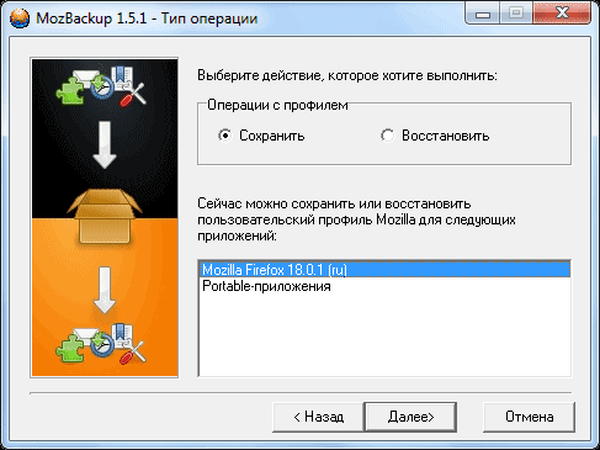
V okne „Výber profilu“ vyberte profil, ktorý chcete uložiť. Potom budete musieť vybrať umiestnenie na uloženie zálohy profilu.
Kliknite na tlačidlo „Prehľadávať“ a potom v okne Prieskumník vyberte miesto, kam chcete uložiť záložnú kópiu profilu prehliadača Mozilla Firefox. Môžete si vopred vytvoriť priečinok na ukladanie záloh vášho profilu prehliadača.
Bolo by lepšie vytvoriť takýto priečinok nie na systémovej jednotke, ale na inej jednotke. Pretože v prípade náhlej preinštalovania operačného systému dôjde k strate zálohy uloženej na systémovom disku spolu so všetkými ostatnými údajmi..
Po výbere umiestnenia zálohy kliknite na tlačidlo „Ďalej“.

V okne „Otázka“ je lepšie kliknúť na tlačidlo „Nie“. Ak chránite „záložný súbor“ pomocou hesla, potom ak zabudnete heslo, už nemôžete obnoviť profil svojho prehliadača.

V okne „Vybrať komponenty“ kliknite na tlačidlo „Ďalej“.

V ďalšom okne „Progress“ je záloha prehliadača Firefox.

Otvorí sa okno „Správa“, v ktorom program informuje, že bol vytvorený „záložný súbor“ a zobrazí sa obsah zálohy. Po vytvorení zálohy profilu kliknite na tlačidlo „Ukončiť“.

Teraz môžete priečinok otvoriť a uistiť sa, že je vytvorený záložný profil prehliadača Mozilla Firefox. Na mojom počítači som na jednotke „D:“ vytvoril priečinok „Firefox Backup“, do ktorého som uložil záložnú kópiu profilu prehliadača..
Názov záložného súboru označuje verziu prehľadávača a dátum vytvorenia zálohy. Súbor má príponu „.pcv“ a dá sa otvoriť pomocou programu archivátora, napríklad WinRAR alebo 7-Zip..
Pre väčšiu spoľahlivosť môžete tento záložný súbor skopírovať na USB flash disk alebo na prenosný pevný disk a kópiu súboru tiež uložiť do cloudového úložiska: Yandex.Disk, Disk Google, OneDrive, Dropbox atď..
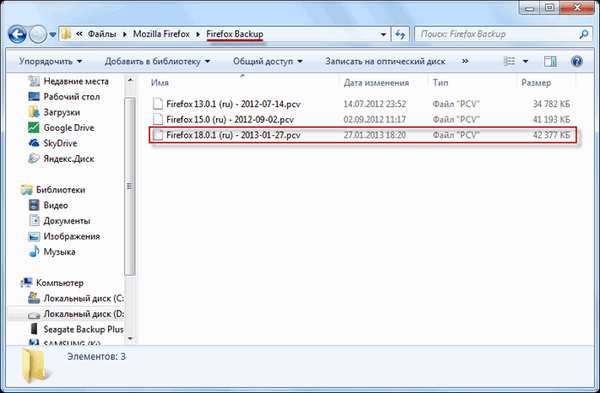
Ako obnoviť nastavenia prehliadača Firefox v prehliadači Mozbackup
Ak obnovíte profil Firefox po preinštalovaní alebo preinštalovaní operačného systému, budete musieť znova nainštalovať prehliadač Mozilla Firefox do svojho počítača. Po inštalácii prehliadač nebude obsahovať vaše nastavenia a bude mať predvolené nastavenia.
Varovanie! Mozbackup obnoví iba verziu prehľadávača, pomocou ktorej bola záloha vytvorená. Ak v čase obnovenia existuje novšia verzia prehľadávača, mali by ste nainštalovať presnú verziu prehľadávača, pomocou ktorej bol profil zálohovaný..
Po obnovení profilu sa samotný prehliadač automaticky aktualizuje na novú verziu.
Kde nájdete starú verziu prehliadača?
Správnu verziu prehľadávača nájdete na oficiálnej stránke mozilla-russia.org. Z hlavnej stránky webu si môžete stiahnuť najnovšiu verziu prehliadača.
Aby ste si mohli stiahnuť starú verziu prehliadača Mozilla Firefox do svojho počítača, musíte na hlavnej stránke tejto stránky kliknúť na tlačidlo „Produkty“, potom v ďalšom okne pod popisom najnovšej verzie prehliadača musíte kliknúť na odkaz „Ďalšie verzie ...“.
V ďalšom okne v pravom stĺpci je potrebné nájsť položku „História verzií a kliknúť na odkaz„ Všetky verzie a Russifikácie prehliadača Firefox “. V novom okne vyberte požadovanú verziu prehľadávača a stiahnite ju do svojho počítača. Tento proces môžete vizuálne vidieť na videu v tomto článku..
Po nainštalovaní prehliadača do počítača budete musieť nainštalovať program Mozilla Backup v prípade preinštalovania operačného systému.
Ak chcete obnoviť profil prehľadávača, spustite program Mozbackup. V okne Typ operácie musíte vybrať akciu - „Obnoviť“, vyberte aplikáciu a kliknite na tlačidlo „Ďalej“..
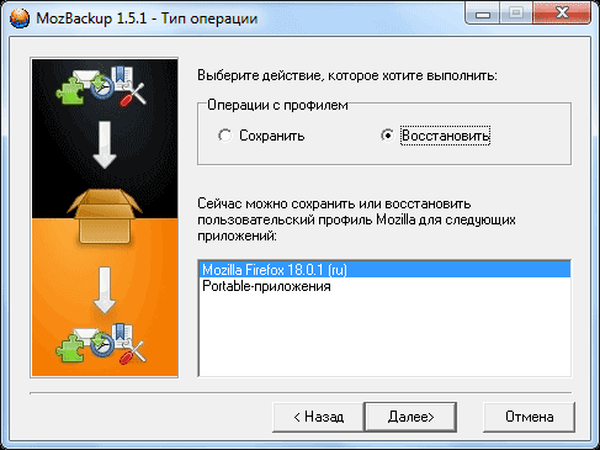
V okne „Výber profilu“ vyberte profil, ktorý chcete obnoviť. Potom musíte vybrať súbor na obnovenie profilu prehliadača. Kliknite na tlačidlo „Prehľadávať“ a vyhľadajte uložený „záložný súbor“..
Môže vás zaujímať aj:- Ako preniesť nastavenia prehliadača Mozilla Firefox
- Mozilla Firefox 57: Prielom prehliadača alebo Fiasco
Ak ste operačný systém nepreinštalovali, program sám nájde cestu k uloženému profilu zálohy prehliadača. Potom kliknite na tlačidlo „Ďalej“.

Vyskytne sa obnovenie profilu prehliadača Mozilla Firefox. Po obnovení profilu môžete spustiť prehliadač.
Po otvorení hlavného okna prehliadača uvidíte, že prehliadač už pracuje so všetkými vašimi nastaveniami. Obnovia sa všetky vaše doplnky (heslá), heslá, záložky a všetky ďalšie nastavenia prehliadača.
Týmto spôsobom môžete preniesť profil Firefoxu do nového počítača, ak ich máte niekoľko a chcete používať prehliadač Mozilla Firefox s nastaveniami na inom počítači..
Vo videu podľa tohto článku vytvorím záložnú kópiu profilu prehliadača Mozilla Firefox, potom odstránim prehliadač z môjho počítača a potom obnovím profil prehliadača zo zálohy so všetkými mojimi nastaveniami.
Závery článku
Používanie programu Mozbackup vám umožní uložiť a obnoviť profil prehliadača Mozilla Firefox v počítači..
MozBackup - ako ukladať a obnovovať nastavenia prehliadača Firefox (video)
https://www.youtube.com/watch?v=QcLNZ5cpjGMSpodobné publikácie:- FEBE - Uložte profil Mozilla Firefox
- Ako prenášať záložky vo Firefoxe
- Ako ukladať záložky v prehliadači Google Chrome
- Flagfox - rozšírenie pre Mozilla Firefox
- Profil Mozilla Firefox - Vytvorte nový profil